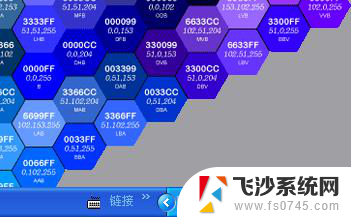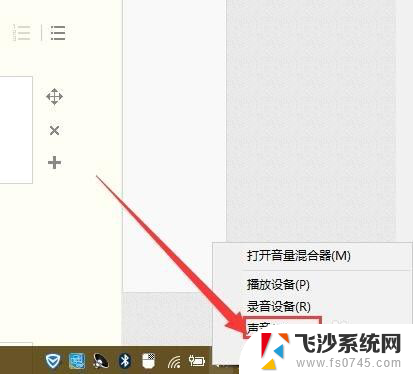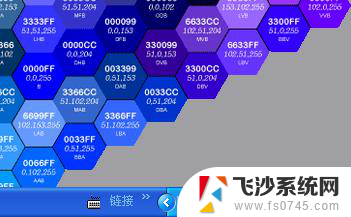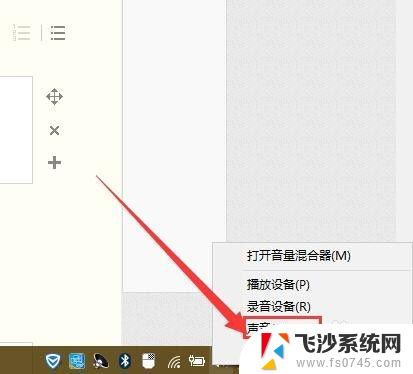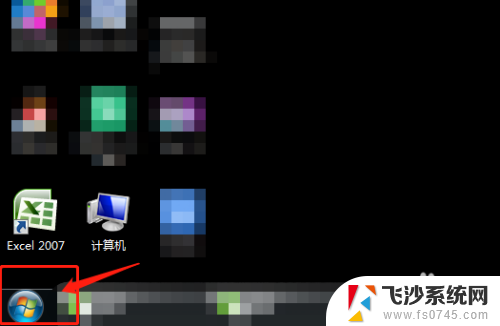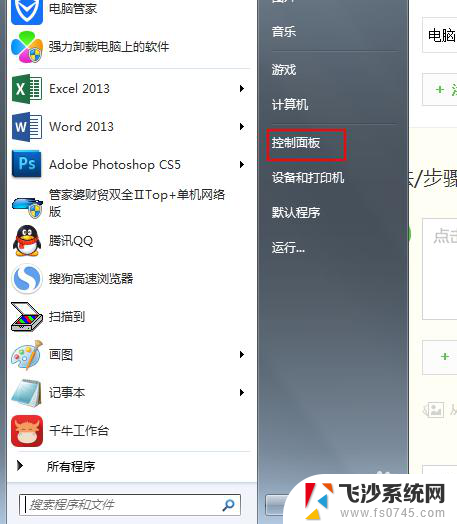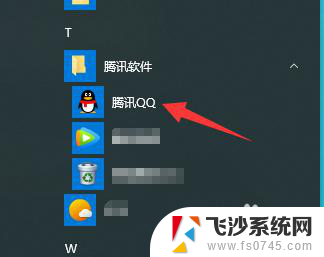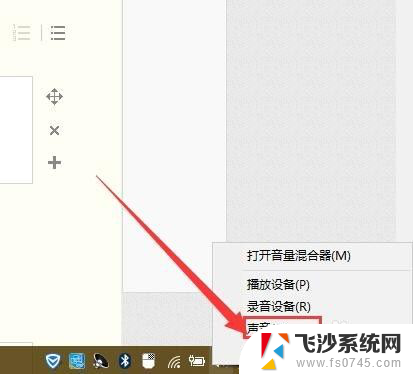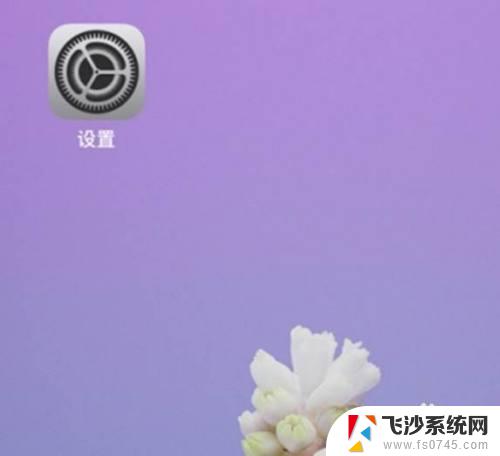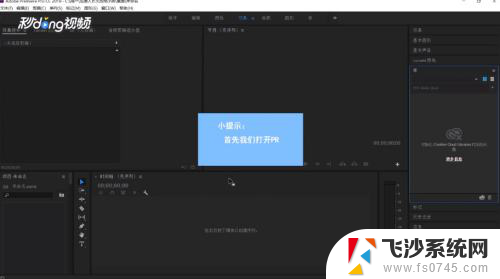如何把电脑声音调的更大 如何调节电脑音量增大500%
更新时间:2024-03-13 12:55:43作者:xtliu
在使用电脑时,我们经常会遇到音量过小的问题,无法听清电影、音乐或者视频中的对话声音,如何才能将电脑的声音调得更大呢?近期有一种方法备受瞩目——调节电脑音量增大500%。这种方法简单易行,只需在电脑设置中进行一些调整即可。接下来我们将详细介绍如何操作,让您轻松解决音量过小的困扰。
方法如下:
1.
右击桌面右下角音量图标,点击“声音”。
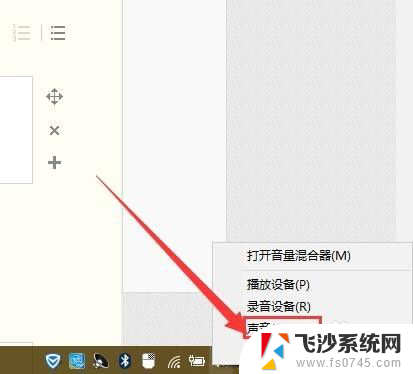
2.点击“扬声器”后,点击界面下面的属性。
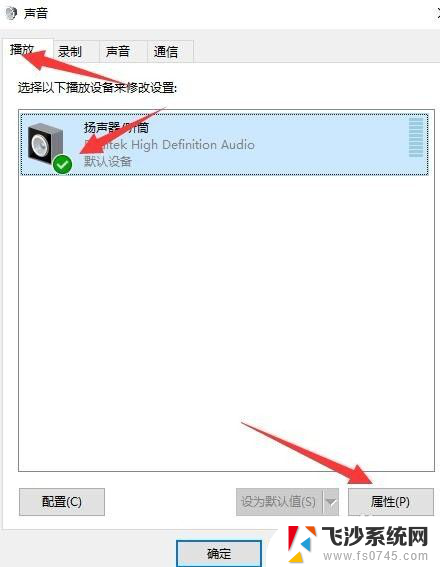
3.在扬声器属性介面中选择“增强”选项卡。
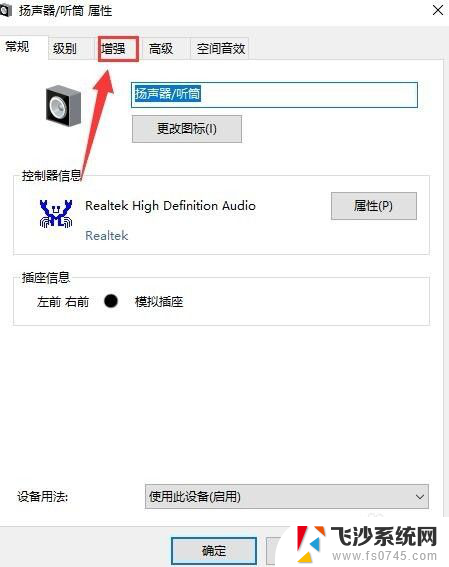
4.在方框中用鼠标向下滑找到“响度均衡”,并在前面小框内打钩,点击确定即可。
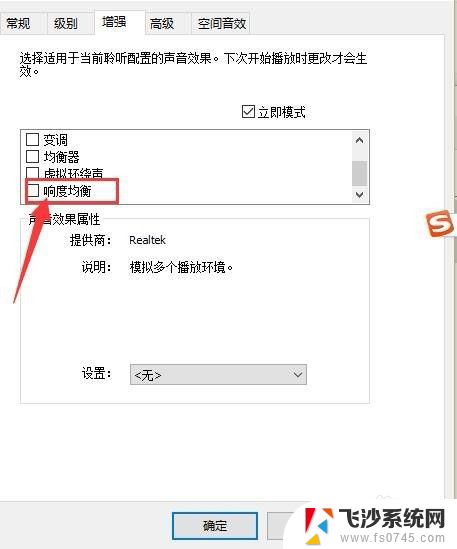
5.还可以下载音量放大软件(Sound Booster)。

6.下载安装好后,点击启用进行设置即可。用音量放大器就可以增加声音在 Windows 操作系统中的原始级别高达 500%!
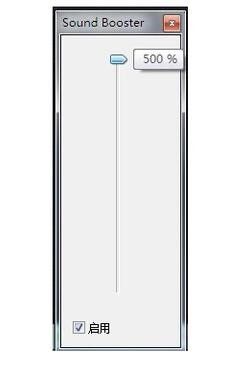
以上就是如何增大电脑音量的全部内容,如果你遇到这种情况,可以按照以上步骤解决,非常简单快速。